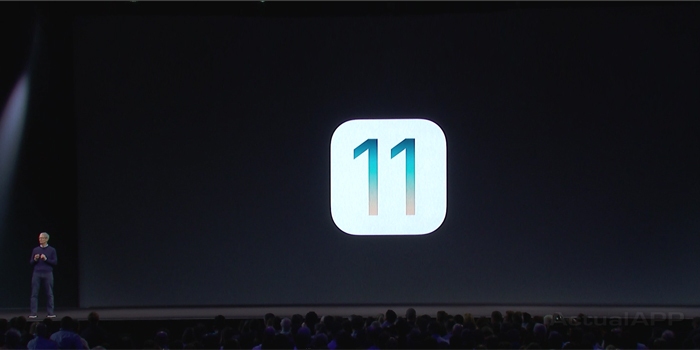Ya tenemos aquí la nueva versión del sistema operativo de Apple. En esta ocasión, una de las más esperadas ya que estamos ante una actualización principal, de las que sólo se lanzan una vez al año. Concretamente, pasamos de iOS 10 a iOS 11, pasando página respecto a una de las versiones más celebradas debido a su número redondo y lo que él implica. No obstante, si no sabes cómo actualizar tu iPhone a iOS 11 (o tu iPad), en esta entrada te lo vamos a contar para que lo disfrutes desde el primer momento.
Primero de todo: comprobar si tu iPhone o iPad se puede actualizar a iOS 11

Lo primero que hay que tener claro: la lista de dispositivos compatibles con esta actualización. Vamos a comprobar si tu iPhone está en ella:
iPhone
- iPhone 7 / iPhone 7 Plus
- iPhone 6s / iPhone 6s Plus
- iPhone 6 / iPhone 6 Plus
- iPhone SE
- iPhone 5s
iPad
- iPad Pro 12,9” (1ª y 2ª generación)
- iPad Pro 10,5”
- iPad Pro 9,7”
- iPad Air 2 / iPad Air
- iPad (5ª generación)
- iPad mini 4 / iPad mini 3 / iPad mini 2
iPod
- iPod touch (6ª generación)
Si tu terminal está en la lista, sigamos adelante.
Pero antes de ponernos a ello, es recomendable realizar una copia de seguridad de todo tu sistema. Para ello, iremos a Ajustes / ID de Apple / iCloud / Copia en iCloud / Realizar copia de seguridad ahora. Lo ideal es hacerla cuando estemos conectados a una red WiFi.
Ahora sí, cómo actualizar tu iPhone a iOS 11
Aunque no lo parezca, es bien sencillo. Generalmente, cuando hay alguna actualización del sistema disponible, salta una notificación conforme ya puedes descargarla e instalarla. No obstante, si la has descartado o simplemente no te ha llegado por el motivo que sea, siempre puedes realizar el siguiente proceso.
- Ve a Ajustes
- Entra en General
- Toca en Actualización de software
- El aparato comenzará a buscar la actualización. Necesita estar conectado a la red.
- Si hay alguna disponible, lo mostrará en pantalla y te dará la oportunidad de descargarla.
Como viene siendo costumbre, es altamente recomendable descargar la actualización estando conectado a una red WiFi estable, porque el paquete puede hacer que tus datos desciendas considerablemente.
Del mismo modo, considera realizar el proceso cuando tengas más del 50% de la batería, por tal de evitar que el equipo se apague en plena actualización, hecho que podría averiar el dispositivo.
¿Qué novedades incluye iOS 11? ¿Merece la pena actualizar?

Desde una nueva app llamada Archivos que funciona como un explorador hasta la posibilidad de arrastrar contenidos de una app a otra en el modo Split View, por ejemplo. También podremos editar las Live Photos para hacer que se queden en bucle, que se rebobinen o incluso aplicarle una larga exposición.
Aunque quizá el mayor cambio se lo lleva el App Store, resideñado de arriba a abajo, con nuevas categorías y secciones. Y hablando de lavados de cara, el Centro de control se convierte en toda una navaja suiza, mostrando las opciones que más utilizamos. Siri, por su parte, quiere ser más natural en iOS 11; su voz ha sido modificada ligeramente para que no suene tan artificial, además de tener la opción de escribirle en lugar de hablarle. también podrá realizar traducciones simultaneas del inglés al español, chino, francés, italiano y alemán.
Tienes un amplio resumen de las características de iOS 11 en el siguiente artículo: Resumen: iOS 11 ya es oficial, estas son las novedades.
¡Esperamos que con este artículo hayas podido actualizar tu iPhone a iOS 11!